win10打开控制面板就闪退怎么办 win10打开控制面板闪退解决办法
在使用win10操作系统时,我们经常会遇到一些问题,其中之一是打开控制面板后弹回桌面的情况,这种情况可能会让我们感到困惑和不知所措。那么win10打开控制面板就闪退怎么办呢?本文将为大家分享win10打开控制面板闪退解决办法。
具体方法如下:
1、首先,更换默认输入法,可能是输入法冲突导致。
2、然后,关闭或卸载第三方杀毒、优化软件。
3、在按下键盘上的“win+r”组合键打开运行,输入“msconfig”,按回车键(Enter),如图所示。
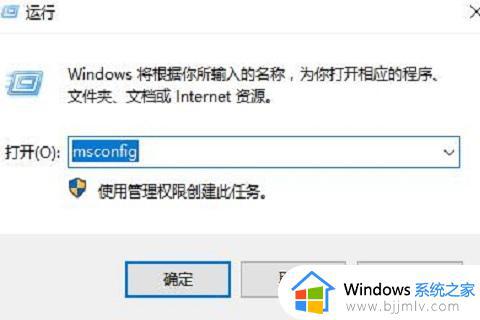
4、在“服务”选项中勾选“隐藏所有Microsoft服务”然后点击“全部禁用”(若您启用了指纹识别功能,请不要关闭相关服务),如图所示。
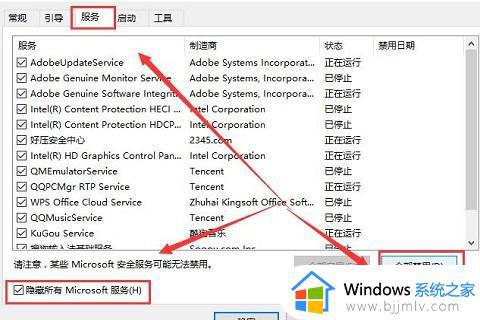
5、按下“ctrl+shift+esc”启动“任务管理器”,点击“启动”选项卡,将所有启动项都禁用,如图所示。
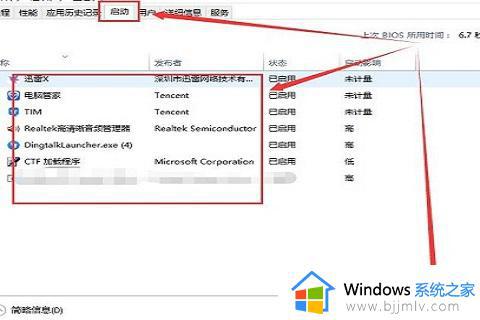
6、然后按下“win+x”组合键打开菜单选择“命令提示符(管理员)”,如图所示。

7、输入以下指令进行系统的自我扫描和修复:“Dism /Online /Cleanup-Image /CheckHealth”,“Dism /Online /Cleanup-Image /ScanHealth”,“Dism /Online /Cleanup-Image /RestoreHealth”,“sfc /scannow”每个指令输入好后都要按回车键。
8、如果出现文件无法修复的提示,重复输入命令并执行,完成后重启电脑,如图所示。
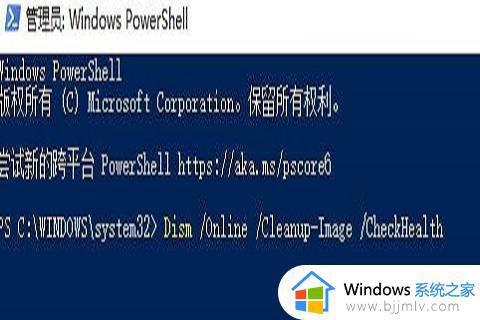
以上就是win10打开控制面板闪退解决办法的全部内容,如果你遇到这种情况,可以尝试按照以上方法来解决,希望这对大家有所帮助。
win10打开控制面板就闪退怎么办 win10打开控制面板闪退解决办法相关教程
- win10控制面板打开闪退怎么办 win10打开控制面板就闪退处理方法
- win10控制面板一直闪烁怎么办 win10打开控制面板一直闪烁处理方法
- win10系统怎么打开控制面板 win10电脑控制面板在哪里打开
- win10系统如何打开控制面板 win10系统打开控制面板怎么操作
- win10nvidia控制面板怎么打开 win10打开nvidia控制面板如何操作
- win10系统控制面板怎么打开 win10系统的控制面板如何打开
- win10打开显卡控制面板怎么操作 win10如何打开显卡控制面板
- win10 如何打开控制面板 win10系统怎样打开控制面板
- win10的控制面板怎么打开 win10控制面板如何打开
- win10控制面板在哪里 win10控制面板怎么打开
- win10如何看是否激活成功?怎么看win10是否激活状态
- win10怎么调语言设置 win10语言设置教程
- win10如何开启数据执行保护模式 win10怎么打开数据执行保护功能
- windows10怎么改文件属性 win10如何修改文件属性
- win10网络适配器驱动未检测到怎么办 win10未检测网络适配器的驱动程序处理方法
- win10的快速启动关闭设置方法 win10系统的快速启动怎么关闭
win10系统教程推荐
- 1 windows10怎么改名字 如何更改Windows10用户名
- 2 win10如何扩大c盘容量 win10怎么扩大c盘空间
- 3 windows10怎么改壁纸 更改win10桌面背景的步骤
- 4 win10显示扬声器未接入设备怎么办 win10电脑显示扬声器未接入处理方法
- 5 win10新建文件夹不见了怎么办 win10系统新建文件夹没有处理方法
- 6 windows10怎么不让电脑锁屏 win10系统如何彻底关掉自动锁屏
- 7 win10无线投屏搜索不到电视怎么办 win10无线投屏搜索不到电视如何处理
- 8 win10怎么备份磁盘的所有东西?win10如何备份磁盘文件数据
- 9 win10怎么把麦克风声音调大 win10如何把麦克风音量调大
- 10 win10看硬盘信息怎么查询 win10在哪里看硬盘信息
win10系统推荐